Der er en række grunde til, at computerbrugere foretrækker Google Chrome fremfor Mozilla Firefox. En af grundene til, at mange Firefox-brugere skiftede til Chrome, er manglen på support til PDF-filer. I modsætning til Google Chrome tillader Firefox dig ikke at se PDF-filer i browseren uden hjælp fra tredjepartsudvidelser.
På trods af at det ikke er så funktionsrige som Google Chrome, er Firefox stadig en af de bedste og mest anvendte webbrowsere. Mozilla har arbejdet hårdt for at fremskynde browseren og introducere nye funktioner.
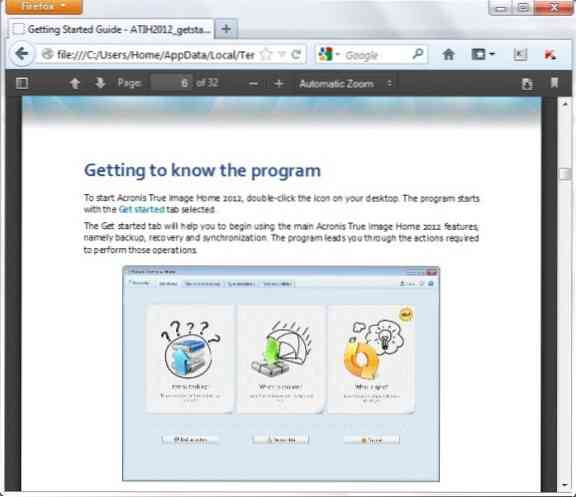
Vi har en god nyhed for Mozilla Firefox-elskere. Firefox-brugere kan nu åbne og læse PDF-filer i browseren uden at skulle installere tredjepartsudvidelser. Mozilla har introduceret support til PDF-filer i den nyligt udgivne Firefox v15.0 men af en eller anden grund er funktionen deaktiveret som standard i den aktuelle version. Brugere skal aktivere denne funktion for at kunne åbne PDF-filer.
Udfør nedenstående trin for at se PDF-filer i Mozilla Firefox.
BEMÆRK: Sørg for, at du kører den nyeste version af Firefox. For at gøre det skal du navigere til Hjælp og derefter klikke på Om Firefox for at se efter opdateringer.
Trin 1: Åbn Firefox-browseren, skriv i adresselinjen om: config og tryk derefter på Enter.
Trin 2: Du vil se ”Dette kan annullere din garanti!”Besked. Klik på “Jeg skal være forsigtig, det lover jeg!”Knappen for at fortsætte.
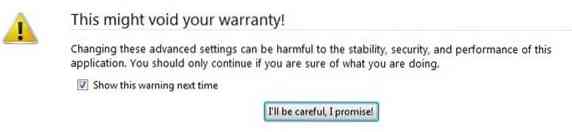
Trin 3: søg efter den navngivne post browser.præferencer.i indhold. Højreklik på posten, og klik derefter på Skift.
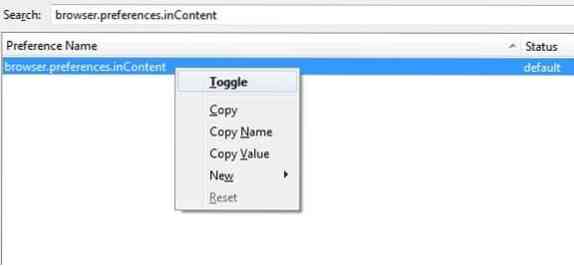
Trin 4: Søg derefter efter en anden post med navnet pdfjs.handicappet. Højreklik på posten, og klik Skift. Luk fanen about: config.
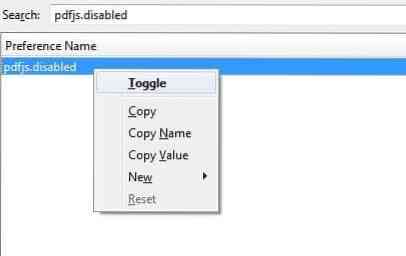
Trin 5: Naviger til Værktøjer> Indstillinger> Applikationer. Søg efter Portable Document Format (PDF), og indstil standardhandlingen som Eksempel i Firefox. Du er færdig! Du har lige aktiveret indbygget PDF-læser.
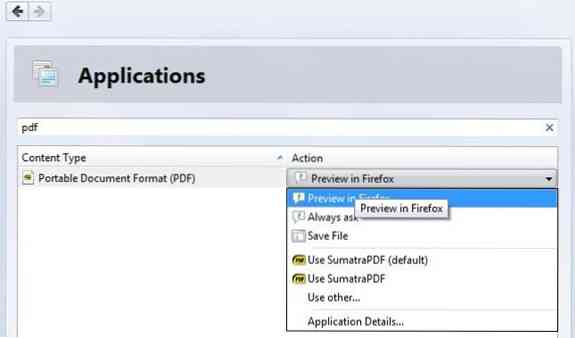
Du kan nu se PDF-filer i Firefox uden at skulle installere tredjepartsudvidelser og programmer. Du kan også se PDF-filer, der er gemt på din harddisk, ved at trække og slippe dem til Firefox-vinduet. Og hvis du leder efter en god, gratis PDF-læser-app til Windows 8, anbefaler vi Soda 3D PDF Reader-appen.
 Phenquestions
Phenquestions


